
次の記事では、Cinelerraを見ていきます。 これは私たちのUbuntuのための最高のビデオ編集プログラムの多くのためのものです。 次に、その方法を見ていきます Ubuntu18.04にCinelerra-CVとCinelerra-GGをインストールします。 これらはXNUMXつです の無料版 ビデオ版 また、写真をレタッチして、MPEG、Ogg Theora、RAWファイル、および最も一般的なデジタルビデオ形式であるaviとmovを直接インポートすることもできます。
Cinelerraは、コンテンツを作成して編集する人には便利ですが、単純な愛好家にはあまり役立ちません。 このプログラム 非圧縮コンテンツ、高解像度のレンダリングおよび制作のための多くの機能があります、しかしそれは非専門家には不親切かもしれません。
今日、他にもあります 非専門家にはるかに適したツール、OpenShot、KDEnlive、Kino、Livesなど、Cinelerraを使用する前に専門家以外の人の間で検討する必要があります。
このプログラムは、忠実度の高いオーディオとビデオをサポートしています。 YUVAおよびRGBA色空間で動作します。 また、16ビット整数および浮動小数点表現も使用します。 また、解像度とフレームレートに依存せず、任意の速度またはサイズのビデオをサポートできます。 このプログラムは、ユーザーができるビデオ構成ウィンドウも提供します 最も一般的なレタッチ操作を実行します.
Cinelerraの一般的な特徴
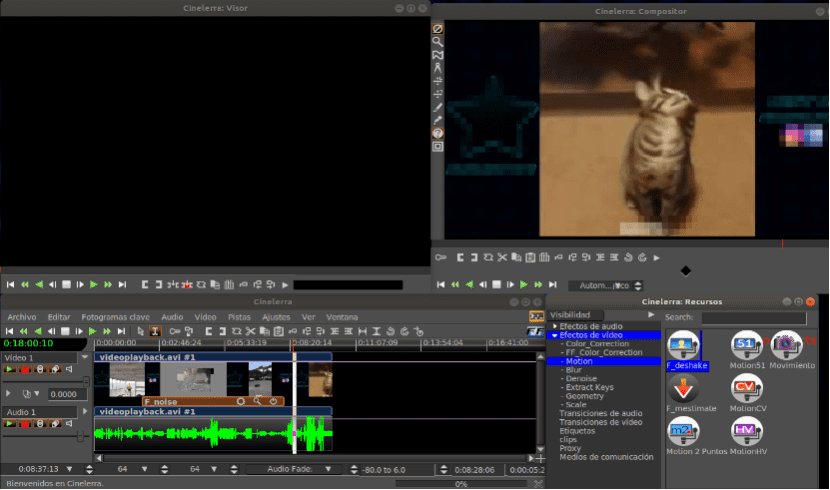
Cinelerraの最も注目すべき一般的な機能のいくつかは次のとおりです。
- 作成と編集。
- 静止画像のパン。
- 無制限のトラック。
- 浮動小数点と無料で、16ビットでYUV編集を実行できるようになります。
- Firewire、MJPEG、bttvビデオI / Oなど。
- リアルタイムでの効果。
- 64ビットのオーディオの内部表現。
- プラグイン ラドスパ.
- ベジェマスク。
- さまざまなオーバーレイモード。
- リアルタイムでのビデオとオーディオの反転。
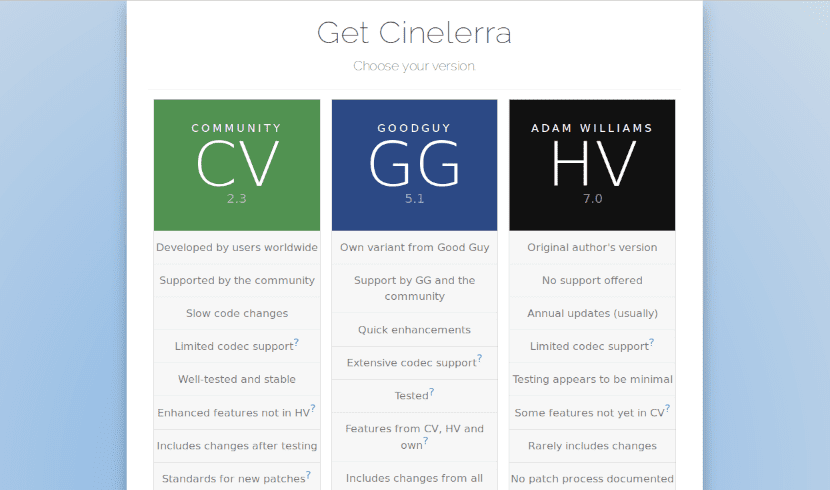
CinelerraにはXNUMXつのバージョンがあります、公式HV、コミュニティCV、GG。これらはCV +「GoodGuy」パッチです。 次に、次で リンク 利用可能なCinelerraオプションの違い、およびそれぞれの特性について詳しく調べることができます。
Ubuntu18.04にCinelerraをインストールします
CinelerraGGをインストールします
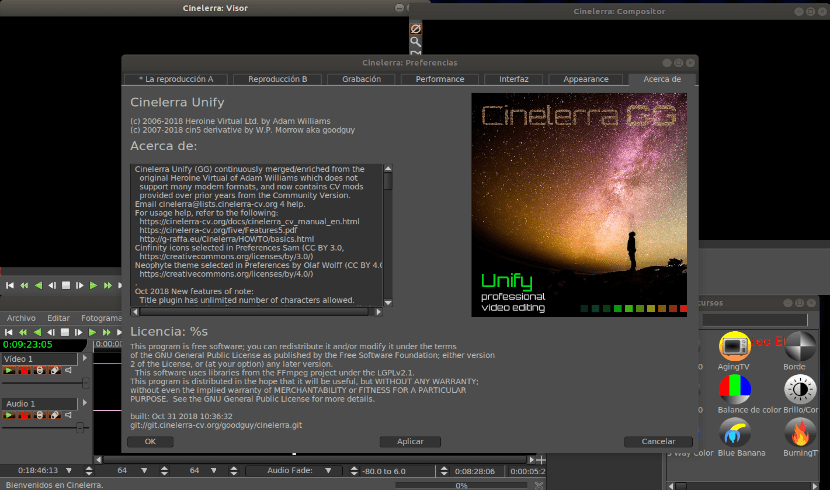
CinelerraのGGバージョン 公式リポジトリがあります。 ターミナルに入力する(Ctrl + Alt + T)ことで、ローカルのリポジトリリストに追加できます。
sudo apt-add-repository https://cinelerra-cv.org/five/pkgs/ub18
前のコマンドの後、リポジトリを更新するときにエラーが表示されることがわかります。 これは、Ubuntuが長い間ライセンスに対して厳格であったため、 /etc/apt/sources.listファイルを編集して、追加された行に[trusted = yes]が含まれるようにします。。 追加した行は次のようになります。
deb [trusted=yes] https://cinelerra-cv.org/five/pkgs/ub18 bionic main
この後、同じターミナルで プログラムをインストールします タイピング:
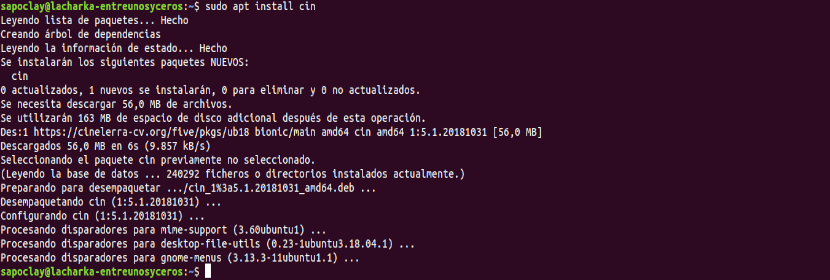
sudo apt install cin
より簡単なオプションは .debパッケージをダウンロードする これから直接プログラムから リンク.
.debファイルのダウンロードが完了したら、次のことができます。 システムのパッケージマネージャーからインストールします。 他の.debファイルと同じように。
CinelerraGGをアンインストールします
へ システムからプログラムを削除します、ターミナルを開いて(Ctrl + Alt + T)、次のコマンドを実行するだけです。
sudo apt remove --autoremove cin
PPAを介してプログラムをインストールすることを選択した場合、ターミナルに入力することでリストからプログラムを削除できます。
sudo apt-add-repository -r https://cinelerra-cv.org/five/pkgs/ub18
CinelerraCVをインストールします
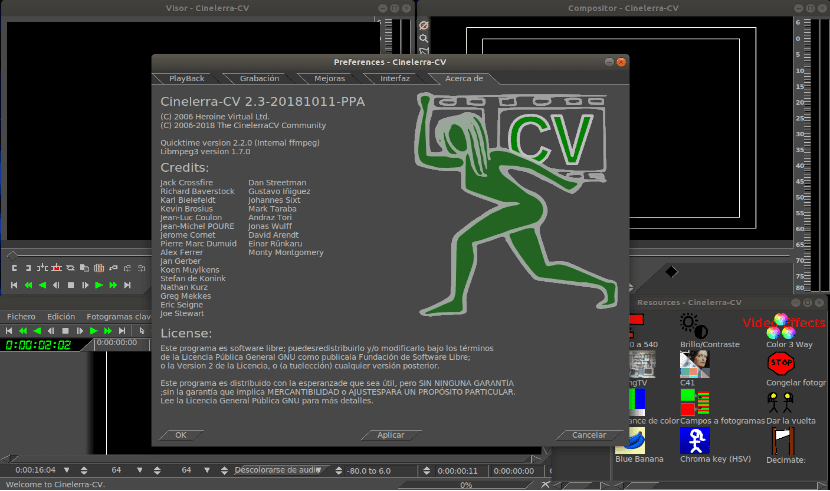
Ubuntu 18.04以前の場合、 最新のCinelerraCVバージョンパッケージの公式PPA。 それを手に入れるには、ターミナルを開いて(Ctrl + Alt + T)、次のコマンドを実行してPPAをシステムに追加するだけです。
sudo add-apt-repository ppa:cinelerra-ppa/ppa
前のコマンドの後、次のことができます ビデオエディタをインストールする 同じ端末に次のコマンドを書き込みます。
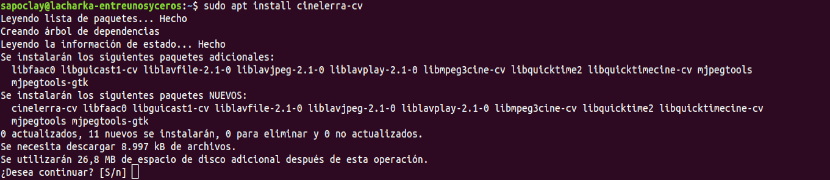
sudo apt install cinelerra-cv
インストール後、システム内で対応するランチャーを検索し、作業を開始できます。
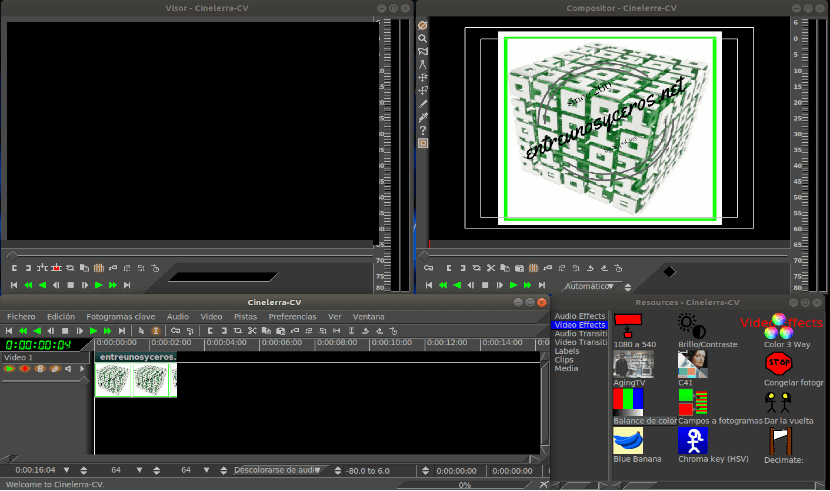
CinelerraCVをアンインストールします
へ システムからCinelerraのCVバージョンを削除します、ターミナルを開き(Ctrl + Alt + T)、その中で次のコマンドを実行するだけです。
sudo apt remove --autoremove cinelerra-cv
へ PPAを削除します 以前に追加したものと同じ端末で、次のように記述します。
sudo add-apt-repository -r ppa:cinelerra-ppa/ppa
へ このプロジェクトの両方のバージョンに関する詳細情報、私たちは相談することができます ウェブサイト それの
ちょっとしたヒント。 Cinelerra-GGInfinityは独自のプロジェクトページに移動しました。 ウェブサイトは次のとおりです。
https://www.cinelerra-gg.org
現在、エンドユーザーに最適なバージョンはGGです。
https://multimediagnulinux.wordpress.com/2020/02/02/cinelerra-gg-1-instalacion-interfaz-y-montaje-basico/
通常版との違いを教えてもらえますか? そして、ggver。
本当にありがとう。
Db。